iPhoneのブルーライトカットの設定は効果あるの?
・iPhoneのブルーライトカットの効果が知りたい!
・ブルーライトカットの保護フィルムや眼鏡の方がいいのかな?
と、お悩みではないですか?
たしかに、スマホやパソコンの画面からでるブルーライトって気になりますよね。
なので、ブルーライトが体にどんな影響を与えるか?を、調べてみたんですが…
まず、ブルーライトは波長が短いので水晶体や角膜で吸収されず、網膜まで侵入してしまいます。
その結果、目の疲れや網膜疾患になってしまう可能性があるみたいですね。
また、ブルーライトは、体内時計を調整する機能があります。
わかりやすく言うと、ブルーライトを取り込むことによって、体や脳が「朝だ!」とスイッチが入ります。
その結果、夜中にスマホを見続けることで、体や脳が活動的になりますので、睡眠障害になってしまう可能性があります。
と、ブルーライトはこんな感じで体に影響を与えます。
そうなると気になりますよね…
・iPhoneのブルーライトカットの設定ってどうやるの?
・ブルーライトカットの効果ってある?
などなど…。
ということで本日の記事は、iPhoneのブルーライトのカットの設定方法と効果あるか?について調べてみましたので、その内容を紹介していきますね~。
iPhoneのブルーライトのカットの設定方法
iPhoneのブルーライトのカットの設定方法はとても簡単ですよ~。
実際にやってみたのですが、かかった時間は1分くらい!
なので、むずかしいことは全然ないです。
ということでさっそく紹介していきますね~。
iPhoneのブルーライトのカットの設定方法
iPhponeには「Night Shift」という機能があります。
この機能は、ディスプレイの色を目にやさしい暖色系の色域に自動的に切り替えてくれる機能ですが、とても簡単に設定することができますよ~。
参考:Apple公式サイト iPhone、iPad、iPod touch で Night Shift を使う
iPhoneのブルーライトカット(Night Shift)の設定方法ですが、まず最初に、iPhoneのホーム画面の右上から下に指をスライドさせます。
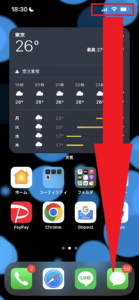
そうすると、画面が切り替わりコントロールセンターが開きます。
そうしたら、太陽のマークの部分を長押ししてください。
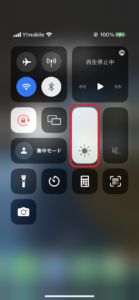
そうすると、画面が切り替わり、明るさのバーの表示の下に、
・ダークモード:オフ
・Night Shift:オフ
・True Tone:オン
と表示されています。
この中から「Night Shift」のアイコンをタップしてください。

そうすると、画面の色合いが変わり、「Night Shift」の色がオレンジに変更され、Night Shiftの部分がオンになります。
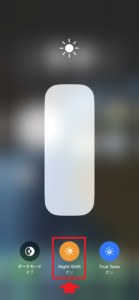
これで完了!
また、画面の色合いを変更したい場合、
1.ホーム画面から「設定」をタップ
2.「画面表示と明るさ」をタップ
3.「Night Shift」をタップ
4.色温度の「冷たく:明るく」の部分を指でスライドさせて調整
となります。
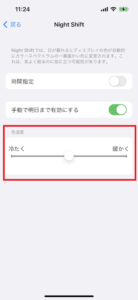
長くなってしまいましたので、要点をまとめてみますね。
1.iPhoneのホーム画面を右上から下に指をスライド
2.太陽のマークの部分を長押し
3.「Night Shift」のアイコンをタップ
4.アイコンの色がオレンジに変更
となります。
また、Night Shiftモード中の、色合いの変更方法は、
1.ホーム画面から「設定」をタップ
2.「画面表示と明るさ」をタップ
3.「Night Shift」をタップ
4.色温度の「冷たく:明るく」の部分を指でスライドさせて調整
となります。
Night Shiftモードのブルーライトカットの効果は?
Night Shiftモードのブルーライトカットの効果はあるかどうか?ですが、これもちゃんと調べました。
といっても、iPhoneの「Night Shift」の部分に書いてありました。
Night Shiftの効果は…
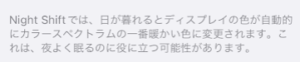
と、ちょっとアバウトな書き方…
これでは効果があるのか、ちょっとわかりませんよね。
なので、もうちょっとブルーライトカットの効果が欲しい場合には、iPhoneの設定ではなく、ほかのアイテムを使用することをおススメします。
ブルーライトカットの効果を期待できるアイテムは3つ。
・ブルーライトカット眼鏡
・ブルーライトカット保護フィルム
・ブルーライトカットアプリ
それぞれ、メリット/デメリットがありますので、ざっくりとですが紹介していきますね~。
ブルーライトカット眼鏡
私の一番おおすすが、ブルーライトカット眼鏡です。
実際に私も使っているのですが、
・スマホ
・パソコン
の両方で使うことができますので、とても便利ですよ~。
ただ、
・ブルーライトカットフィルム
・ブルーライトカットアプリ
よりも、値段がかかるのデメリットかな…
とはいえ、パソコンとスマホの両方で使えるのは、とても大きなメリットだと思います。
仕事などで、iPhoneだけでなくパソコンも使うのであれば、ブルーライトカット眼鏡は、もはやマストアイテムですよ!
ブルーライトカット保護フィルム
次に紹介するのは「ブルーライトカット保護フィルム」です。
たしかに、ブルーライトカットの効果は期待できるのですが、私の感想ですが、これは…正直言って、あまりおススメしません。
というのも、ブルーライトカット保護フィルムって、
・スマホの表示画面の色合いが、ちょっと変になる
・機種変更のたびに、新しく買う必要がある
・スマホ専用なので、パソコンでは使えない
といった感じで、中途半端案な立ち位置なので、ちょっと使い勝手が悪いんです。
アプリと違って無料でもないし…
どうせお金を使うなら、眼鏡の方がいいかな!
これだったら、私だったらやっぱり「眼鏡」の方を選びますよ~。
ブルーライトカットアプリ
iPhoneのApp Storeを調べてみたところ、無料で使える「ブルーライトカットアプリ」はたくさんありましたよ~。
たくさんの種類がありましたので、自分に合うアプリを選べばいいと思います。
・ブルーライトカット眼鏡はちょっと高いかも…
・パソコンは使っていないから、眼鏡はそれほど必要ではない
って人は、ブルーライトカットアプリをおススメします。
無料アプリがいっぱいありますので、
「これちょっと違うかも…」
と違和感を感じたら、どんどん変更するのもOKですしね。
まとめ
ということで本日の記事は、iphoneのブルーライトカット機能(Night Shiftモード)は効果あるかどうか?の調査結果について紹介しました。
Night Shiftモードの効果に関しては、
と、表示されるものの、明確な効果は明言されていません。
というのも、Night Shiftモード中の画面の色合いは変更することができます。
なので、効果に関してはばらつきがあるため、効果に関しては明言できない可能性があります。
とはいえ、iPhone気にのブルーライトが気になるのであれば、
・ブルーライトカット眼鏡
・ブルーライトカット保護フィルム
・ブルーライトカットアプリ
といったアイテムを使って、ブルーライトから目を守ってください。
本日の記事は以上です。
最後までお付き合いいただき、ありがとうございます。

